
Meestal krijgt u veel videobestanden in het SWF-formaat van verschillende websites of van uw vrienden. U hebt ook toegang tot dit soort multimediabestanden die zijn gemaakt door een Adobe Flash-programma. Maar vanwege de beperkingen van SWF-bestanden, kunt u ze alleen afspelen met plug-ins voor Flash en Adobe Flash Player. Dus als u van plan bent om SWF-videobestanden af te spelen op andere platforms, zoals Mac's QuickTime Player, moet u eerst het incompatibiliteitsprobleem oplossen.
De oplossing is om converteer SWF naar MOV zodat u het op uw Mac-computers kunt afspelen, omdat MOV het standaard multimedia-videoformaat van Mac is. Om u hierbij te helpen, geven we u verschillende online en offline tools die u in dit artikel kunt gebruiken. Maar laten we eerst definiëren wat de multimedia-indelingen SWF en MOV zijn in de volgende sectie.
InhoudsopgaveDeel 1. Definities van SWF en MOVDeel 2. Waarom moet SWF naar MOV worden geconverteerd?Deel 3. Aanbevolen manieren om SWF naar MOV te converterenOnderdeel 4. Tot slot
SWF is een extensie voor Shockwave Flash-bestanden ontwikkeld door Macromedia, die nu eigendom is van Adobe. De volledige afkorting van SWF is Small Web Format en wordt ook wel ShockWave File Format genoemd. Deze bestanden kunnen het volgende bevatten:
SWF-bestanden zijn ontworpen om efficiënt video's op internet te leveren en ze kunnen in uw webbrowsers worden bekeken met behulp van Flash- en Adobe Flash Player-plug-ins.
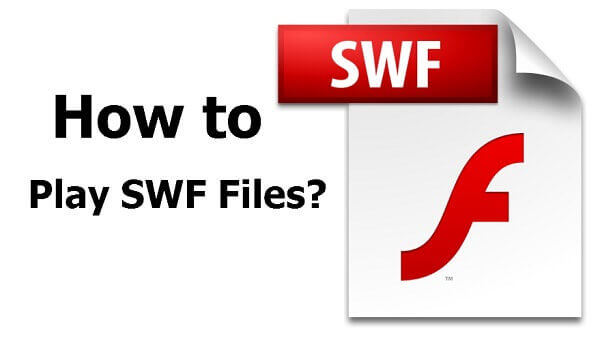
MOV-bestanden zijn veelvoorkomende containerbestandsformaten voor multimediabestanden die door Apple zijn gemaakt, maar ze zijn compatibel met beide Windows en Macintosh-platforms. Ze kunnen verschillende tracks bevatten met verschillende mediagegevenstypen en worden vaak gebruikt om multimediabestanden zoals films op te slaan. Bovendien gebruiken MOV-bestanden meestal de MPEG-4-compressiecodec.
Zoals eerder vermeld, kunnen SWF-videobestanden alleen worden afgespeeld door Flash- en Adobe Flash Player-plug-ins. Dus als u deze niet heeft, kunt u dit niet speel je SWF-video's af op andere apparaten, zoals op Mac-computers, wat niet erg handig is. Om deze reden is het nodig om SWF-video's naar MOV-formaat te converteren.
Mensen Lees ook:
Hoe SWF-bestanden naar MP4-indeling te converteren?
Voor deze methode raden we aan om te gebruiken DumpMedia Video Converter. DumpMedia is een krachtige en snelle alles-in-één audio- en video-omzetter, downloader, editor en speler. Geniet van het gemak van een gebruiksvriendelijke interface die is uitgerust met veel functies om aan al uw audio- en videobehoeften te voldoen. De software ondersteunt vele formaten, waaronder: MPEG, 3GP, FLV, MKV, AVI, WMV, MOV, MP4 samen met andere reguliere audio- en videoformaten.
Download gratis Download gratis
DumpMedia stelt u ook in staat om de kwaliteit van uw video te verbeteren door de resolutie op te schalen door deze te converteren van SD naar HD-resolutie en vice versa.
Om uw SWF-bestanden naar MOV-formaat te converteren, downloadt u eerst de software en volgt u de onderstaande stappen:
Stap 1: start het DumpMedia Video Converter
Stap 2: Voeg uw SWF-videobestanden toe aan de applicatie
Stap 3: Kies MOV als het uitvoerformaat en selecteer de bestemmingsmap
Stap 4: Start het conversieproces
Laten we doorgaan met de onderstaande gedetailleerde stappen:
Na het downloaden van de DumpMedia installer, start de applicatie door de onderstaande stappen te volgen voor Windows- en MacOS-besturingssystemen.
Voor Windows-gebruikers:
Voor MacOS-gebruikers:
Klik op de Voeg bestanden toe knop bevindt zich in het gedeelte linksboven in de interface om uw bestanden te importeren of u kunt ze rechtstreeks naar de hoofdinterface slepen en neerzetten.

Zoek de Converteer alle taken naar tekst in de rechterbovenhoek van de interface. Selecteer MOV als het uitvoerformaat Klik onderaan de interface op de knop Bladeren en blader op uw computer naar de gewenste bestemmingsmap van de geconverteerde bestanden.
Klik op de Convert knop om de conversie van uw SWF-bestand te starten. Wacht tot de conversie is voltooid.

Volg deze stappen om uw SWF-bestand naar MOV te converteren met Media.io:
Stap 1 Navigeer naar de audio-omzetterwebsite van Media.io.
Kopieer en plak de link van deze website in de adresbalk van uw browser.
Stap 2 Upload uw WAV-bestand naar de website.
Scroll naar beneden tot je ziet Drag & Drop of druk om bestand toe te voegen U kunt uw SWF-bestand naar dat vak slepen of u kunt op de knop + klikken om uw audio te uploaden. Er verschijnt een nieuw venster. Kies het SWF-bestand dat u wilt converteren en klik op OK.
Stap 3 Kies MOV als het uitvoerformaat.
Klik op de vervolgkeuzepijl aan de rechterkant van het label. Zoek naar MOV en klik erop.
Stap 4 Start het conversieproces.
Klik op de Convert knop en wacht tot de conversie is voltooid.
Stap 5 Sla het geconverteerde MOV-bestand op uw computer op.
Klik op de knop Downloaden. U wordt naar een nieuwe pagina geleid. Wanneer een venster verschijnt waarin u de bestandslocatie kunt kiezen waar u uw geconverteerde MOV-bestand wilt opslaan, kiest u de gewenste locatie en wijzigt u de bestandsnaam indien nodig. Klik op de knop Opslaan. Wacht tot het downloaden is voltooid.
Volg deze stappen om uw SWF-bestand naar MOV te converteren met Convertio:
Stap 1 Navigeer naar de website van Convertio.
Kopieer en plak de link van deze website in de adresbalk van uw browser.
Stap 2 Upload uw SWF-bestand naar de website.
Upload uw videobestand door door het op de pagina te slepen of door op je computer Dropbox, Google Drive te selecteren of door de URL in te voeren.
Stap 3 Kies MOV als het uitvoerformaat.
Klik op de vervolgkeuzepijl aan de rechterkant van het label en kies MOV.
Stap 4 Start het conversieproces.
Klik op de Convert knop en wacht tot uw SWF-bestand is geconverteerd.
Stap 5 Download uw geconverteerde MOV-bestand naar uw computer.
Klik op de Download knop Er verschijnt een nieuw venster waarin u de bestandslocatie kunt kiezen waar u uw MOV-bestand wilt opslaan. Kies de gewenste locatie en wijzig indien nodig de bestandsnaam. Klik op de knop Opslaan en wacht tot het downloaden is voltooid.
Volg deze stappen om uw SWF-videobestand naar MOV te converteren met FreeFileConvert:
Stap 1. Voeg uw SWF-video toe aan de website
Navigeer naar de website van FreeFileConvert en scrol omlaag totdat je het lichtgroene grote rechthoekige vak ziet. U kunt uw video importeren door deze vanaf uw computer, via een URL of vanuit de cloud te uploaden. U kunt deze opties in de linkerbovenhoek van de rechthoek zien. Klik op de tekstlink voor uw gewenste importmethode.
Als u Bestand kiest, klik op de knop Kiezen van de Invoerbestand stap. Blader door uw videobestand dat u vanaf uw computer wilt converteren in het venster dat verschijnt en dubbelklik erop. Klik op de OK-knop.
Als u URL kiest, plak de URL van je video in het tekstvak in het gedeelte Bestands-URL.
Als u ten slotte Cloud kiest, klikt u op het bijbehorende knop over waar je je video van gaat importeren - Google Drive of Dropbox. Er verschijnt een nieuw venster waarin u om uw inloggegevens wordt gevraagd. Voer ze in. Blader door uw cloud naar het videobestand dat u wilt converteren en selecteer het vervolgens.
Stap 2. Kies MOV als uitvoerformaat
Klik in het gedeelte Uitvoerformaat op het Bestanden converteren naar: vervolgkeuzeknop Scroll naar beneden tot je de categorie - Videoformaat - ziet. Zoek naar MOV onder die categorie.
Stap 3. Start het conversieproces
Klik op de Convert knop in het gedeelte Converteren. Wacht tot de conversie is voltooid. Na de conversie wordt een nieuwe pagina geladen. Scroll naar beneden totdat je je geconverteerde videobestand ziet.
Stap 4. Sla uw geconverteerde videobestand op uw computer op
Klik op de Download-knop aan de rechterkant van je videolink. Wanneer er een venster verschijnt dat u toestaat kies de bestandslocatie u wilt dat uw geconverteerde video wordt opgeslagen, kiest u de gewenste locatie en wijzigt u indien nodig de bestandsnaam. Klik op de knop Opslaan. Wacht tot het downloaden is voltooid.
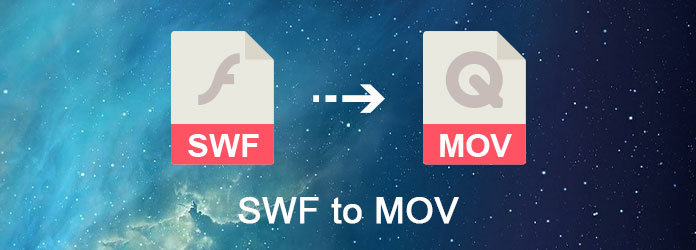
In dit artikel hebben we geleerd wat SWF- en MOV-bestanden zijn. Het is noodzakelijk om SWF-bestanden naar MOV-formaat te converteren als u ze op uw Mac-computers wilt afspelen, omdat SWF-bestanden alleen kunnen worden afgespeeld door Flash- en Adobe Flash Player-plug-ins. Om u hierbij te helpen, hebben we u onze meest aanbevolen tools gegeven die u kunt gebruiken:
Kies de methode die het beste bij uw behoeften past om te beginnen met genieten van uw SWF-video's op uw computer. Windows en Mac-computers.
